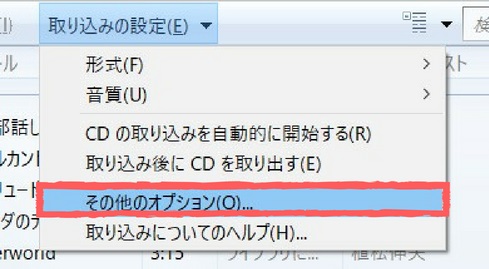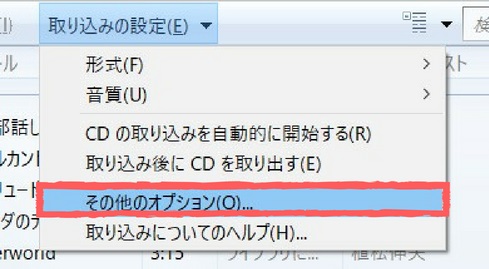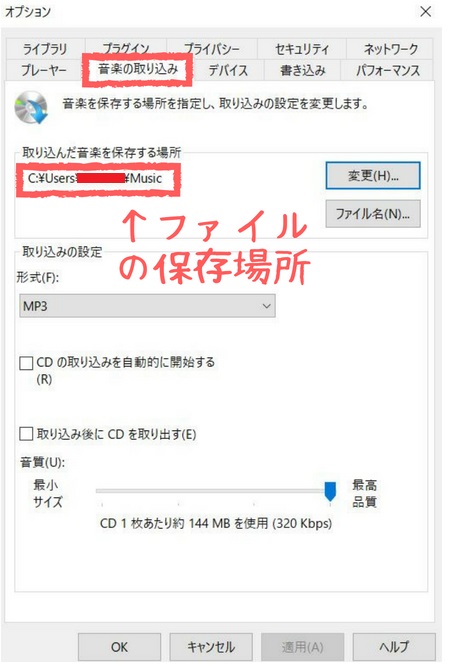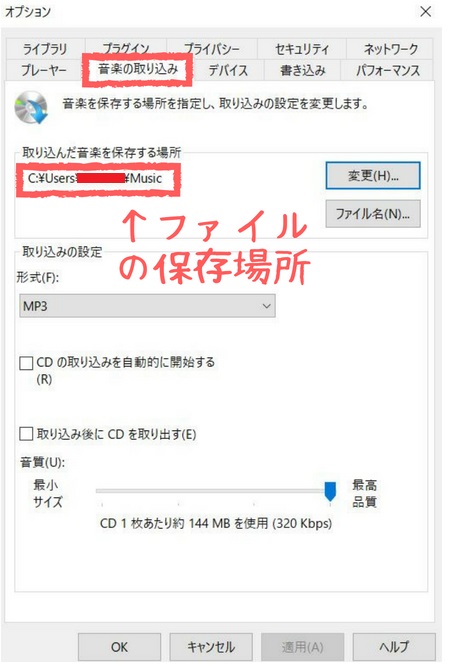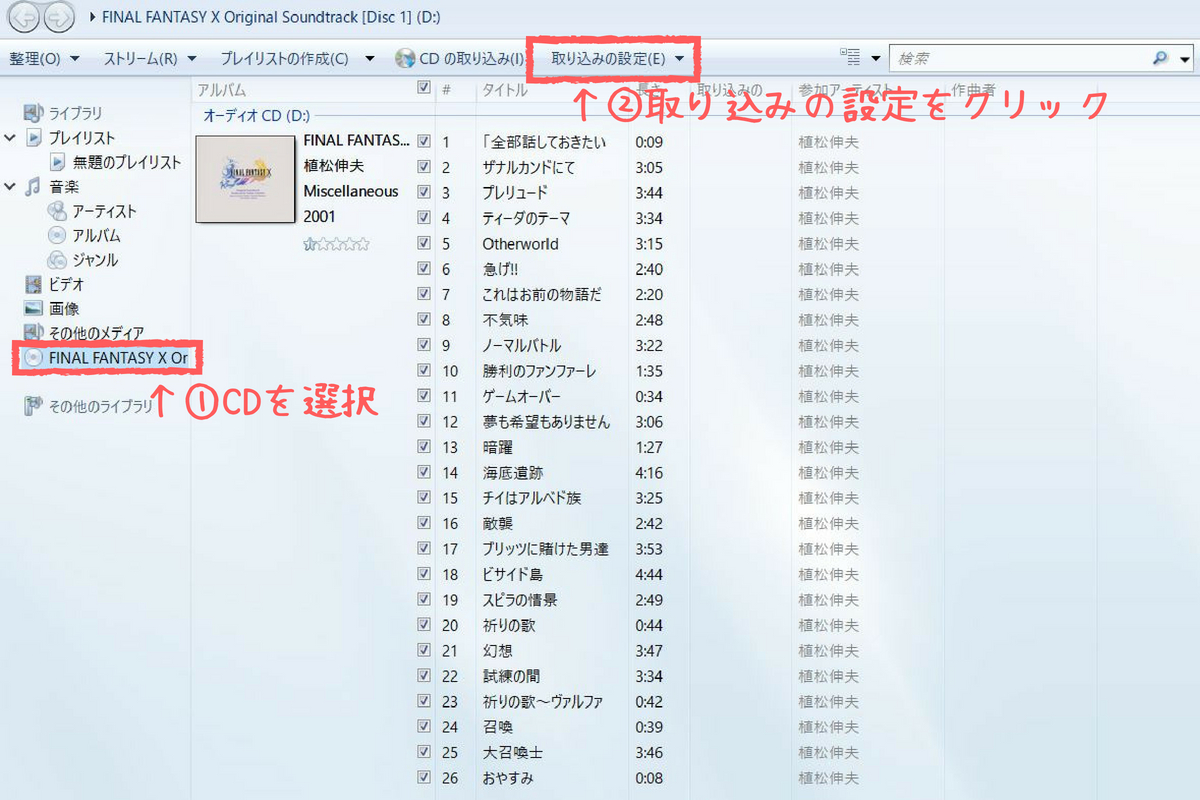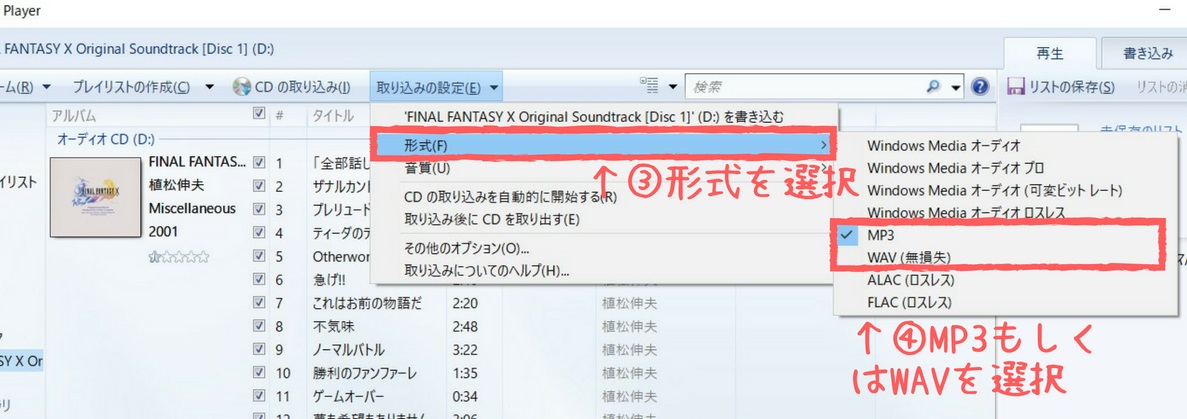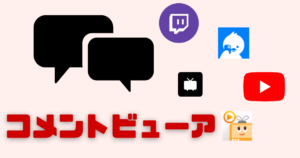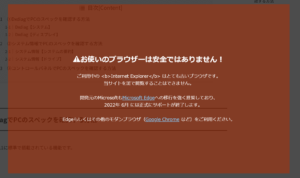こんばんは、ゆるです!
音楽CDを購入せずGEOやTSUTAYAなどでレンタルする方は、PCに音楽ファイルを取り込む機会が多いと思います。
今回はWindows Media Playerでの音楽ファイルの取り込み方法を紹介していきます!
 ゆるる
ゆるる僕はあまり音楽を聴かないので、サブスクよりCD派です。
CDからMP3,WAVファイルを取り込む手順
まずはWindows Media Playerを開き、取り込みたい音楽CDを挿入します。
①音楽ファイルを取り込みたいCDを入れると、左のメニュー欄に挿入したCDが表示されるのでクリックして選択します。
②上のメニューにある「取り込みの設定」をクリックします。
③「形式」を選択し、④「MP3」もしくは「WAV」をクリックします。
mp3とは音響データを圧縮するための技術の一つです。その中でも最も一般的な形式であり多くの場所で使用されています。ファイルサイズも10MB程で音質の劣化も気になりません。
MP3(エムピースリー、英語 MPEG-1 Audio Layer-3)は、音響データを圧縮する技術の1つであり、それから作られる音声ファイルフォーマットでもある。ファイルの拡張子は「.mp3」である。
引用元:mp3-wikipedia https://ja.wikipedia.org/wiki/MP3
⑤「音質」を選択、続いてデータ転送レート(⑥)を選択します。
※データ転送レートとはビットレートと呼ばれるものです。数字が高い程音質は良いですが、その分容量が大きくなります。
192kbpsと192kbpsを超えるビットレートとでは音質の違いは分からないと思うので、192kbpsで良いと思います。
以上で設定は完了です。
「CDの取り込み」をクリックするとCD取り込みが開始されます。
取り込んだ音楽ファイルの場所は?
取り込みが完了した音楽ファイルについては以下のように確認しましょう。
「取り込み設定」→「その他のオプション」でオプション画面を開きます。
タブの中に「音楽の取り込み」がありますので、そこの「取り込んだ音楽を保存する場所」に記載されています。